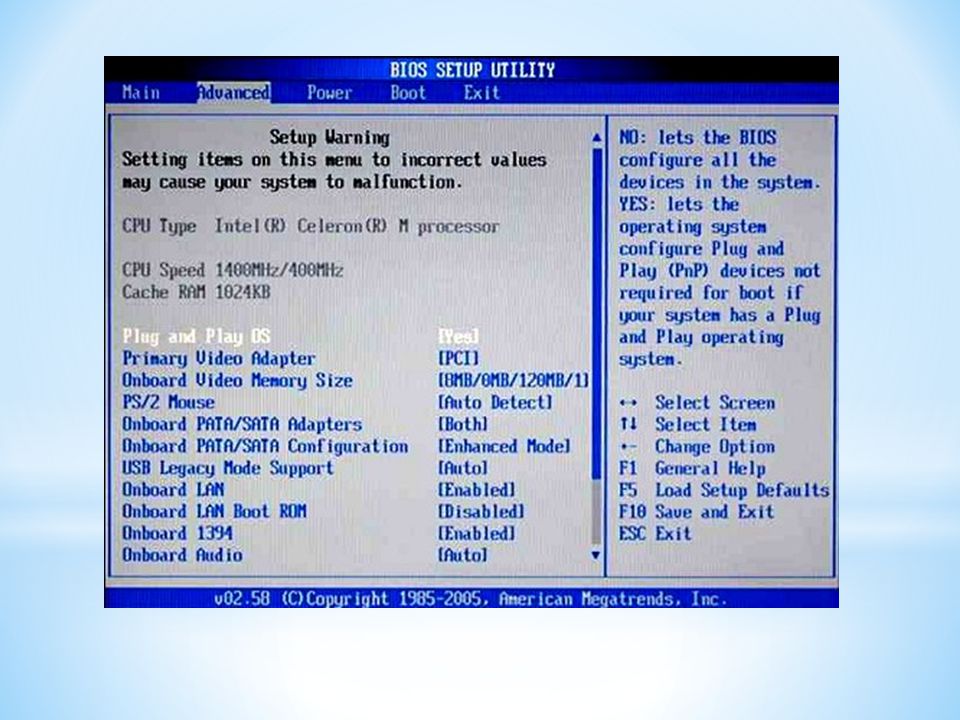Adapter warnings в биосе что это: Adapter Warnings — сообщать ли о подключении зарядки не достаточной мощности (с фото)
Содержание
Dell: AC adapter — unknown device installed
Данная статья будет полезна счастливым обладателям ноутбуков Dell. В какой-то момент пользователь при включении лэптопа может столкнуться с ошибкой определения блока питания — AC adapter — unknown, сопровождающееся уведомлением:
«Alert! The AC power adapter wattage and type cannot be determined. The battery may not charge. The system will adjust the performance to match the power available.»
Его можно пропустить кликнув по кнопке Continue на экране ноутбука, но делать этого я не рекомендую. Давайте разберёмся, почему появляется эта ошибка и к каким последствиям она приводит?
Dell, в отличии от любых других производителей ноутбуков, внедрил в свои блоки питания механизм инициализации оригинальности зарядного устройства. То есть, при подключении блока питания и включении устройства, ноутбук инициализирует через центральный провод оригинальность. Если блок питания определяется как неоригинальный, то выходит вышеописанная ошибка.
Причины
- Покупка нового зарядного устройства. Здесь очевидно, что новый адаптер штамповка, надпись в виде Dell не гарантирует оригинальность.. Используйте ориг.
- Если используется родной зарядник, то возможно перебит центральный провод от б/п до наконечника, испорчен наконечник (розетка) или разъём питания ноутбука. Требуется ремонт или замена.
- Оригинальный блок питания имеет меньшую мощность, чем требуется ноутбуку, например вместо 65Вт всего лишь 45Вт.
Последствия
Появление ошибки «The AC power adapter wattage and type cannot be determined» приводит к следующему:
- Снижение производительности, ноутбук начинает работать медленнее.
- Аккумуляторная батарея может перестать заряжаться.
Если зайти в BIOS во вкладку General — Battery Information, то вы увидите, что вместо привычных 45W, 65W, 90W или 130W, у вас будет присутствовать надпись «AC adapter — unknown device installed».
Соответственно, при корректной работе родного блока питания у вас при включении ноутбука не появится ошибка «The AC power adapter wattage…», а в биосе в General — Battery Information будет информация о б/п «AC adapter — 65W».
Если вы все же решили при каждом включении ноутбука просто пропускать данное уведомление, то в этом случае вы можете отключить его на совсем. Для этого войдите в BIOS, в зависимости от версии микропрограммы откройте вкладку Advanced или POST Behavior, кликните по Adapter Warnings, вместо Enabled выставьте Disabled, сохраните изменения и выйдите.
Вывод при AC adapter — unknown
Как специалист, рекомендую заменить неисправное блок питание на оригинальное исправное или отремонтировать родное зарядное устройство. Подобрать и приобрести необходимый блок питания можно на сайте. Если пользоваться ноутбуком, который при включении выдаёт вышеупомянутую ошибку, то это приведёт к снижению производительности (в том числе снижении частоты процессора) и возможно, к прекращению заряда АКБ.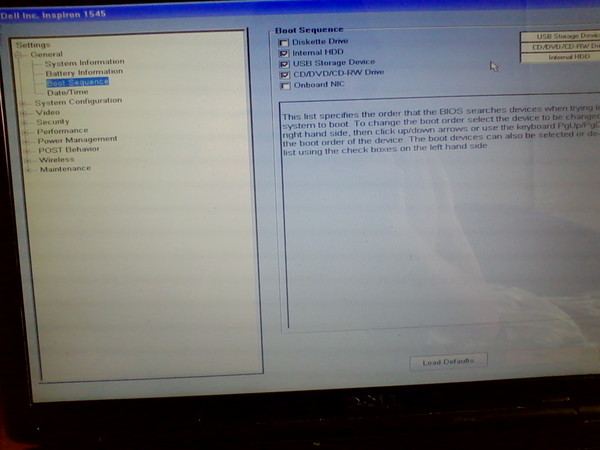
Перед подбором, рекомендую прочитать статью «Как правильно подобрать блок питания для ноутбука».
как я активировал Intel AMT на мини-ПК от HP и получил удаленный доступ / Хабр
В поисках недорогого железа для HTPC я открыл для себя нишу корпоративных мини-ПК. Попадая на вторичный рынок такие компьютеры сильно теряют в цене. При этом у них есть интересные, но обычно бесполезные для дома, корпоративные фишки.
Из обзоров я узнал про поддержку платформы Intel VPro, в состав которой входит продвинутая технология удаленного администрирования — Intel AMT (Active Management Technology).
Над этой технологией поработал Xzibit и она настолько хороша, что многие называют ее аппаратной закладкой в процессоре и пытаются отключить.
Intel AMT позволяет удаленно управлять компьютером, даже если операционная система не загружена или не работает. Причем поддерживается как проводное, так и Wi-Fi подключение. Рулить бивасами по Wi-Fi — ну разве не прелесть?
В моем случае компьютер должен жить на шкафу, подключенный к проектору. Физический доступ к нему будет затруднен, а подключение к сети будет только беспроводным. Расширенные возможности удаленного администрирования были бы как нельзя кстати.
Физический доступ к нему будет затруднен, а подключение к сети будет только беспроводным. Расширенные возможности удаленного администрирования были бы как нельзя кстати.
В итоге я приобрел на eBay компьютер HP ProDesk 600 G3 Mini.
По железу он удовлетворял моим потребностям с большим запасом. Но вот получить доступ ко всем функциям Intel AMT мне не удалось. Оказалось что на моем экземпляре можно активировать только урезанный вариант этой технологии — Intel Standard Manageability.
Intel Std Mgt (Standard Manageability) или Intel SMT — это одна из функций, доступных в Intel AMT (Active Management Technology). Она обеспечивает базовый набор возможностей удаленного управления компьютером. Стандартный уровень управляемости Intel AMT (Std Mgt) представляет собой минимальный набор функций удаленного управления и поддерживается на большинстве компьютеров, оснащенных технологией Intel AMT.
Подробнее про отличия между Intel AMT и SMT можно узнать из этого видео.
Если вам нужна поддержка Intel AMT без танцев с бубном, советую при покупке компьютера обращать внимание на интеловский стикер на корпусе. На стикере должна быть отмечена поддержка платформы vPro.
Краткое руководство по выбору vBro
В моем случае из функционала Intel AMT были недоступны KVM и удаленное подключение по беспроводной сети. Первое меня не слишком волновало, но подключение по Wi-Fi было нужно позарез. Теоретически Intel SMT поддерживает беспроводное подключение, но то ли HP приберегла эту фичу для серии EliteDesk, то ли она появилась в более поздних версиях vPro… Поначалу я грешил на комплектный Wi-Fi адаптер Intel 7265NGW, но его замена на Intel 8265NGW, который прописан в Intel ME, ничего не изменила.
Intel ME (Management Engine) — это набор микропрограмм, встроенный в чипсеты Intel, который предоставляет аппаратную и программную инфраструктуру для удаленного управления и мониторинга компьютера. ME работает независимо от основной операционной системы и может использоваться для удаленной установки обновлений, управления безопасностью, мониторинга аппаратных компонентов и т.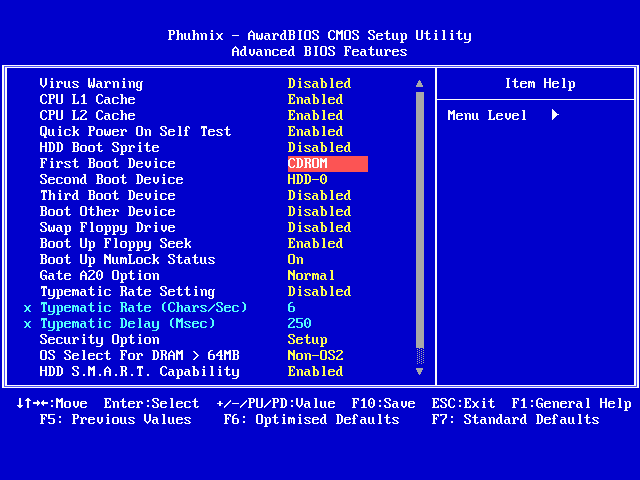 д.
д.
Тогда я полез за решением в интернет и нашел подходящую тему на форуме Win-Raid.
Там пользователь с ником Ohlamon создал топик, в котором спрашивал как активировать KVM на HP Prodesk 600 G3.
К своему посту он добавил отчет, сформированный программой MEInfoWin64 .
E:\Soft\Intel CSME System Tools v11 r29\MEInfo\WIN64>MEInfoWin64.exe
Intel(R) MEInfo Version: 11.8.70.3626
Copyright(C) 2005 — 2019, Intel Corporation. All rights reserved.
Intel(R) Manageability and Security Application code versions:
BIOS Version P07 Ver. 02.31
MEBx Version 11.0.0.0010
GbE Version 0.1
Vendor ID 8086
PCH Version 0
FW Version 11.8.65.3590 H
Security Version (SVN) 3
LMS Version 1927.14.0.1305
MEI Driver Version 1931.14.0.1323
Wireless Hardware Version 2.1.77
Wireless Driver Version 20.70.12.5
FW Capabilities 0x593A1146
Intel(R) Standard Manageability — PRESENT/ENABLED
Intel(R) Capability Licensing Service — PRESENT/ENABLED
Protect Audio Video Path — PRESENT/ENABLED
Intel(R) Dynamic Application Loader — PRESENT/ENABLED
Service Advertisement & Discovery — PRESENT/ENABLED
Re-key needed False
Platform is re-key capable True
Intel(R) AMT State Disabled
AMT Global State Enabled
Intel(R) Standard Manageability State Enabled
TLS Enabled
Last ME reset reason Power up
Local FWUpdate Enabled
BIOS Config Lock Enabled
GbE Config Lock Enabled
Host Read Access to ME Enabled
Host Write Access to ME Disabled
Host Read Access to EC Disabled
Host Write Access to EC Disabled
SPI Flash ID 1 C84018
SPI Flash ID 2 Unknown
BIOS boot State Post Boot
OEM ID 00000000-0000-0000-0000-000000000000
Link Status Link Up
System UUID 0e781479-d74f-14c7-e1f2-d82aa45d135a
MAC Address f4-39-09-1d-f9-9e
IPv4 Address 10.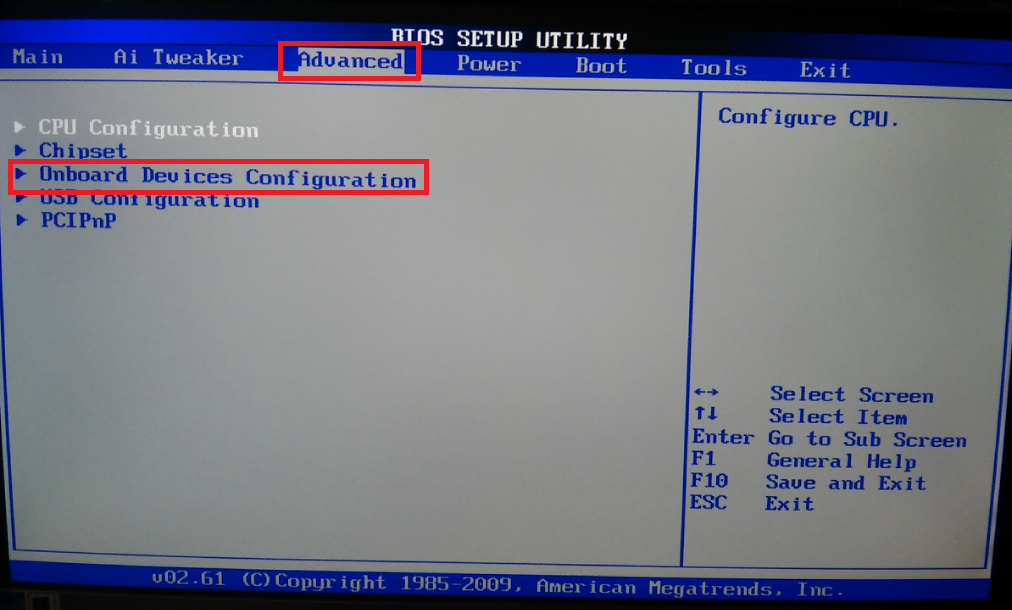 0.16.115
0.16.115
IPv6 Enablement Disabled
IPv6 Address Unknown
Privacy/Security Level Default
Configuration State Completed
Provisioning Mode PKI
Capability Licensing Service Enabled
OEM Tag 0x00000000
Slot 1 Board Manufacturer 0x00000000
Slot 2 System Assembler 0x00000000
Slot 3 Reserved 0x00000000
M3 Autotest Disabled
C-link Status Enabled
Wireless Micro-code Mismatch No
Wireless Micro-code ID in Firmware 0x24FD
Wireless LAN in Firmware Intel(R) Dual Band Wireless-AC 8265
Wireless Hardware ID 0x24FD
Wireless LAN Hardware Intel(R) Dual Band Wireless-AC 8265
Localized Language Russian
Independent Firmware Recovery Disabled
EPID Group ID 0x2055
LSPCON Ports None
5K Ports None
OEM Public Key Hash FPF 0000000000000000000000000000000000000000000000000000000000000000
OEM Public Key Hash ME 0000000000000000000000000000000000000000000000000000000000000000
ACM SVN FPF 0x0
KM SVN FPF 0x0
BSMM SVN FPF 0x0
GuC Encryption Key FPF 0000000000000000000000000000000000000000000000000000000000000000
GuC Encryption Key ME 0000000000000000000000000000000000000000000000000000000000000000
FPF ME
— –
Force Boot Guard ACM Disabled Disabled
Protect BIOS Environment Disabled Disabled
CPU Debugging Enabled Enabled
BSP Initialization Enabled Enabled
Measured Boot Disabled Disabled
Verified Boot Disabled Disabled
Key Manifest ID 0x0 0x0
Enforcement Policy 0x0 0x0
MEInfoWin64 — это утилита для получения информации о настройках и функциях Intel Management Engine на компьютере.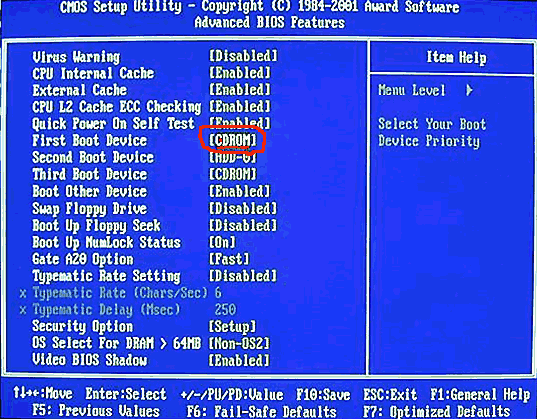
Я скачал эту утилиту и проверил свою систему. Результаты выглядели похожими на те, что были у автора темы.
Вот отчет MEInfoWin64 для моей машины
C:\CSME System Tools\MEInfo\WIN64>MEInfoWin64
Intel(R) MEInfo Version: 11.8.92.4189
Copyright(C) 2005 - 2020, Intel Corporation. All rights reserved.
Intel(R) Manageability and Security Application code versions:
BIOS Version P22 Ver. 02.45
MEBx Version 11.0.0.0012
GbE Version 0.1
Vendor ID 8086
PCH Version 0
FW Version 11.8.92.4222 H
Security Version (SVN) 3
LMS Version 2227.3.3.2
MEI Driver Version 2229.3.2.0
Wireless Hardware Version 2.1.77
Wireless Driver Version 19.51.40.1
FW Capabilities 0x593A1146
Intel(R) Standard Manageability - PRESENT/ENABLED
Intel(R) Capability Licensing Service - PRESENT/ENABLED
Protect Audio Video Path - PRESENT/ENABLED
Intel(R) Dynamic Application Loader - PRESENT/ENABLED
Service Advertisement & Discovery - PRESENT/ENABLED
Re-key needed False
Platform is re-key capable True
Intel(R) AMT State Disabled
AMT Global State Enabled
Intel(R) Standard Manageability State Enabled
TLS Enabled
Last ME reset reason Global system reset
Local FWUpdate Enabled
BIOS Config Lock Enabled
GbE Config Lock Enabled
Host Read Access to ME Enabled
Host Write Access to ME Disabled
Host Read Access to EC Disabled
Host Write Access to EC Disabled
SPI Flash ID 1 C22018
SPI Flash ID 2 Unknown
BIOS boot State Post Boot
OEM ID 00000000-0000-0000-0000-000000000000
Link Status Link Up
System UUID 2bd82cfb-a82b-2aaa-23a0-c8115c2428e4
MAC Address 10-62-e5-17-07-0c
IPv4 Address 192. 168.1.143
IPv6 Enablement Disabled
IPv6 Address Unknown
Privacy/Security Level Default
Configuration State Completed
Provisioning Mode PKI
Capability Licensing Service Enabled
OEM Tag 0x00000000
Slot 1 Board Manufacturer 0x00000000
Slot 2 System Assembler 0x00000000
Slot 3 Reserved 0x00000000
M3 Autotest Disabled
C-link Status Enabled
Wireless Micro-code Mismatch No
Wireless Micro-code ID in Firmware 0x24FD
Wireless LAN in Firmware Intel(R) Dual Band Wireless-AC 8265
Wireless Hardware ID 0x095A
Wireless LAN Hardware Intel(R) Dual Band Wireless-AC 7265
Localized Language Russian
Independent Firmware Recovery Disabled
EPID Group ID 0x2027
LSPCON Ports None
5K Ports None
OEM Public Key Hash FPF 0000000000000000000000000000000000000000000000000000000000000000
OEM Public Key Hash ME 0000000000000000000000000000000000000000000000000000000000000000
ACM SVN FPF 0x0
KM SVN FPF 0x0
BSMM SVN FPF 0x0
GuC Encryption Key FPF 0000000000000000000000000000000000000000000000000000000000000000
GuC Encryption Key ME 0000000000000000000000000000000000000000000000000000000000000000
FPF ME
--- --
Force Boot Guard ACM Disabled Disabled
Protect BIOS Environment Disabled Disabled
CPU Debugging Enabled Enabled
BSP Initialization Enabled Enabled
Measured Boot Disabled Disabled
Verified Boot Disabled Disabled
Key Manifest ID 0x0 0x0
Enforcement Policy 0x0 0x0
168.1.143
IPv6 Enablement Disabled
IPv6 Address Unknown
Privacy/Security Level Default
Configuration State Completed
Provisioning Mode PKI
Capability Licensing Service Enabled
OEM Tag 0x00000000
Slot 1 Board Manufacturer 0x00000000
Slot 2 System Assembler 0x00000000
Slot 3 Reserved 0x00000000
M3 Autotest Disabled
C-link Status Enabled
Wireless Micro-code Mismatch No
Wireless Micro-code ID in Firmware 0x24FD
Wireless LAN in Firmware Intel(R) Dual Band Wireless-AC 8265
Wireless Hardware ID 0x095A
Wireless LAN Hardware Intel(R) Dual Band Wireless-AC 7265
Localized Language Russian
Independent Firmware Recovery Disabled
EPID Group ID 0x2027
LSPCON Ports None
5K Ports None
OEM Public Key Hash FPF 0000000000000000000000000000000000000000000000000000000000000000
OEM Public Key Hash ME 0000000000000000000000000000000000000000000000000000000000000000
ACM SVN FPF 0x0
KM SVN FPF 0x0
BSMM SVN FPF 0x0
GuC Encryption Key FPF 0000000000000000000000000000000000000000000000000000000000000000
GuC Encryption Key ME 0000000000000000000000000000000000000000000000000000000000000000
FPF ME
--- --
Force Boot Guard ACM Disabled Disabled
Protect BIOS Environment Disabled Disabled
CPU Debugging Enabled Enabled
BSP Initialization Enabled Enabled
Measured Boot Disabled Disabled
Verified Boot Disabled Disabled
Key Manifest ID 0x0 0x0
Enforcement Policy 0x0 0x0На вопрос ответил пользователь с ником plutomaniac:
Standard Manageability включен, что означает, что HP отключила AMT для этой машины/SKU через настройки прошивки CSME.
Вы можете проверить это, выгрузив ваш текущий образ SPI (fptw -d spi.bin), загрузив его в Flash Image Tool и проверив состояние настроек, связанных с AMT. Поскольку у вас нет прав на запись, вам нужно будет использовать джампер на плате (если это то, что он делает) или программатор, как объясняется в [Guide] Unlock Intel Flash Descriptor Read/Write Access Permissions for SPI Servicing. После того, как у вас будет доступ на запись, выгрузите ваш образ SPI, следуйте [Guide] Clean Dumped Intel Engine (CS)ME/(CS)TXE Regions with Data Initialization и настройте все связанные с AMT настройки между шагами 10 и 11.
Ниже в теме Ohlamon пишет, что считал образ SPI программатором и изменил биты доступа в Flash Descriptor.
Flash Descriptor — это часть SPI BIOS, которая хранит информацию о конфигурации BIOS, такую как размер, тип и расположение каждой области памяти BIOS, а также определенные настройки системы, включая настройки безопасности и настройки Intel ME (Management Engine).
В результате его компьютер не стартовал с измененным образом.
Больше сообщений в теме не было. Не очень обнадеживающе. Но тогда я мало что понял из этого набора заклинаний и стал экспериментировать с утилитой Flash Image Tool.
Утилита Flash Image Tool (FIT) — это инструмент, который используется для работы с образами SPI BIOS на устройствах с чипсетами Intel. Он позволяет отображать, редактировать, добавлять и удалять различные компоненты BIOS, такие как ME (Management Engine), GbE (Gigabit Ethernet), а также позволяет проверять целостность образа, его подпись и сертификаты. FIT также может использоваться для создания загрузочных USB-накопителей, обновления микрокода процессора и других задач, связанных с обновлением и управлением BIOS.
Для начала я, как и автор топика, с помощью утилиты Flash Programming Tool сделал дамп содержимого всего SPI-флеша BIOS в файл с названием «hp_full.bin»:
FPTW64 -d hp_full.bin
Flash Programming Tool (FPT) — это утилита для прошивки SPI Flash, используемой для хранения BIOS на материнской плате. Она позволяет читать и записывать содержимое SPI Flash, а также выполнять другие операции, такие как стирание и блокирование защиты. FPT является частью пакета инструментов Intel Flash Programming Tool (FPT), который используется для прошивки различных компонентов на плате, включая Intel ME и другие системные контроллеры.
Она позволяет читать и записывать содержимое SPI Flash, а также выполнять другие операции, такие как стирание и блокирование защиты. FPT является частью пакета инструментов Intel Flash Programming Tool (FPT), который используется для прошивки различных компонентов на плате, включая Intel ME и другие системные контроллеры.
Затем я успешно открыл полученный файл с помощью Flash Image Tool и убедился что Intel AMT залочен производителем.
Поскольку часть ответа с разблокировкой FD на тот момент полностью прошла мимо меня, далее я следовал алгоритму, описанному в теме [Guide] Clean Dumped Intel Engine (CS)ME/(CS)TXE Regions with Data Initialization
0. Первым делом узнаем какая версия Intel ME установлена на компьютере. Сделать это можно заглянув в BIOS, либо с помощью утилиты MEInfo.
В моем случае установлена версия 11.8.92.4222
В теме на форуме выбираем подходящий под эту версию гайд из вариантов:
В моем случае это последний вариант D4.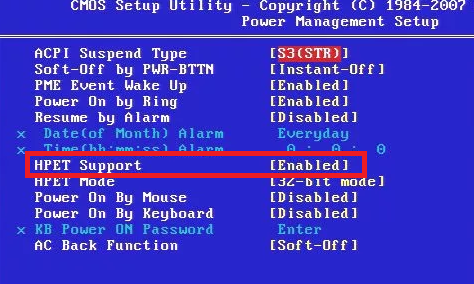
Как видим, начиная с 11 версии Intel стали называть ME немного иначе.
Intel CSME (Converged Security and Manageability Engine) и CSTXE (Converged Security and Trusted Execution) — это два компонента, встроенные в процессоры Intel, которые обеспечивают дополнительный уровень безопасности и управляемости системы.
CSME предназначен для обеспечения безопасности на уровне железа, а также для управления системными функциями, такими как удаленное управление, обновление BIOS и другие. CSTXE, с другой стороны, обеспечивает безопасное выполнение кода на уровне железа и защищает от угроз на уровне процессора, таких как вредоносные программы и атаки на уровне железа.
В чем отличие Intel ME и CSME? Отвечает ChatGPT:
Intel ME (Management Engine) и Intel CSME (Converged Security and Manageability Engine) являются двумя различными компонентами, которые выполняют разные функции, хотя они взаимодействуют между собой.
Intel ME отвечает за удаленное управление и обеспечение безопасности системы.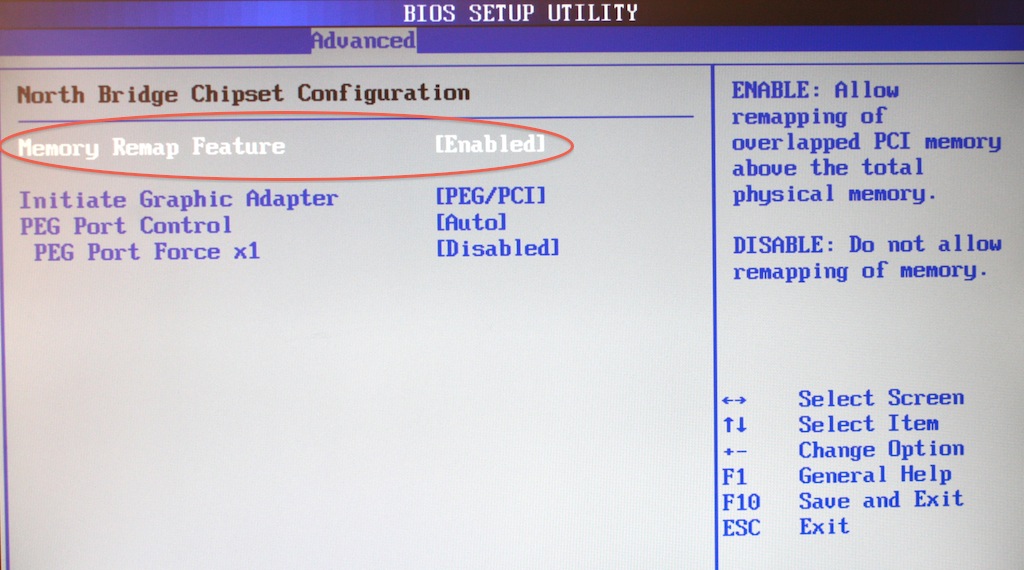 Он обеспечивает функциональность удаленного управления, мониторинга и диагностики системы, в том числе через интерфейс Intel AMT (Active Management Technology).
Он обеспечивает функциональность удаленного управления, мониторинга и диагностики системы, в том числе через интерфейс Intel AMT (Active Management Technology).
Intel CSME в свою очередь является частью общей системы безопасности, обеспечивающей безопасную работу Intel ME и других компонентов системы. Он включает в себя такие функции, как контроль доступа, шифрование, аутентификацию и обнаружение вторжений.
Таким образом, Intel CSME отвечает за безопасность системы в целом, а Intel ME — за удаленное управление.
1. Ищем на форуме в теме (Converged Security) Management Engine: Drivers, Firmware and Tools или Intel (Converged Security) Trusted Execution Engine: Drivers, Firmware and Tools подходящую версию System Tools package и распаковываем ее.
Intel ME System Tools — это пакет утилит, разработанных Intel, для работы с подсистемой управления (Management Engine, ME) на компьютерах, основанных на процессорах Intel. Эти утилиты позволяют настраивать, управлять и мониторить различные функции и параметры ME, такие как управление энергопотреблением, защита от вредоносного кода, удаленное управление и многое другое.
Эти утилиты позволяют настраивать, управлять и мониторить различные функции и параметры ME, такие как управление энергопотреблением, защита от вредоносного кода, удаленное управление и многое другое.
Список утилит из пакета CSME System Tools v11:
Clock Commander Tool — используется для настройки частоты работы системных компонентов, связанных с Intel ME, таких как CPU, GPU, PCH и т.д.
Flash Image Tool (FIT) — утилита для работы с образами BIOS/UEFI и других SPI-устройств
Flash Programming Tool (FPT) — утилита для прошивки SPI Flash-памяти материнской платы, включая образы Intel ME.
Firmware Update Tool — утилита для обновления программного обеспечения Intel ME и других компонентов, таких как Intel CSME, Intel TXE, Intel AMT и т.д.
Manifest Extension Utility (MEU) — утилита для создания, чтения и редактирования файлов манифеста Intel ME для поддержки обновления ME.
MEInfo — утилита для получения информации о версии и конфигурации Intel ME.

MEManuf — утилита для проверки, включена ли функция Intel ME на компьютере.
2. В теме Intel (CS)ME, (CS)TXE, (CS)SPS, GSC, PMC, PCHC, PHY & OROM Firmware Repositories ищу подходящий для моей версии пак с репозиториями.
Далее качаю архив с файлообменника:
3. Теперь понадобится утилита для анализа образов Intel ME firmware — ME Analyzer.
Кидаю файл “hp_full.bin” с дампом в папку с программой ME Analyzer и открываю его.
В результате получаю отчет
Здесь меня интересуют строки “Version 11.8.92.42222” и “SKU Corporate H”
4. В папке с репозиториями ищу наиболее подходящую версию микропрограммы. В моем случае это файл с именем 11.8.92.4222_COR_H_DA_PRD_RGN.bin
В имени файла “11.8.92.4222” указывает на версию микропрограммы, которая совпадает с версией из отчета Мe Analyzer; “COR_H” соответствует “SKU Corporate H”; “DA” обозначает версию PCH; “PRD” — это Production релиз; “RGN” говорит о том, что это чистый и не сконфигурированный образ, предоставляемый Intel OEM-производителям.
Извлекаю файл из архива и переименовываю его в «ME Region.bin»
5. Возвращаюсь к отчету ME Analyzer. Для проверки наличия инициализационных данных в дампе SPI/BIOS необходимо убедиться что состояние файловой системы отображается как «Initialized».
6. Из папки «CSME System Tools v11 r46» перехожу в подпапку «Flash Image Tool» и из подпапки «WIN32» запускаю fit.exe. Запускается программа Flash Image Tool. В ней открываю файл дампа SPI/BIOS “hp_full.bin”.
Обратите внимание на вот эту строку внизу: “Warning: The ME FW image loaded has been pulled from a previously booted system. Some FW settings will not be allowed to be changed.”
Это предупреждение означает, что ME FW-образ, загруженный в программу Flash Image Tool, был получен из ранее загруженной системы. Это может ограничить возможность изменения некоторых настроек ME FW в программе Flash Image Tool. Обычно это происходит, когда пользователь пытается изменить ME FW-образ, сохраненный из ранее загруженной системы, на другую систему.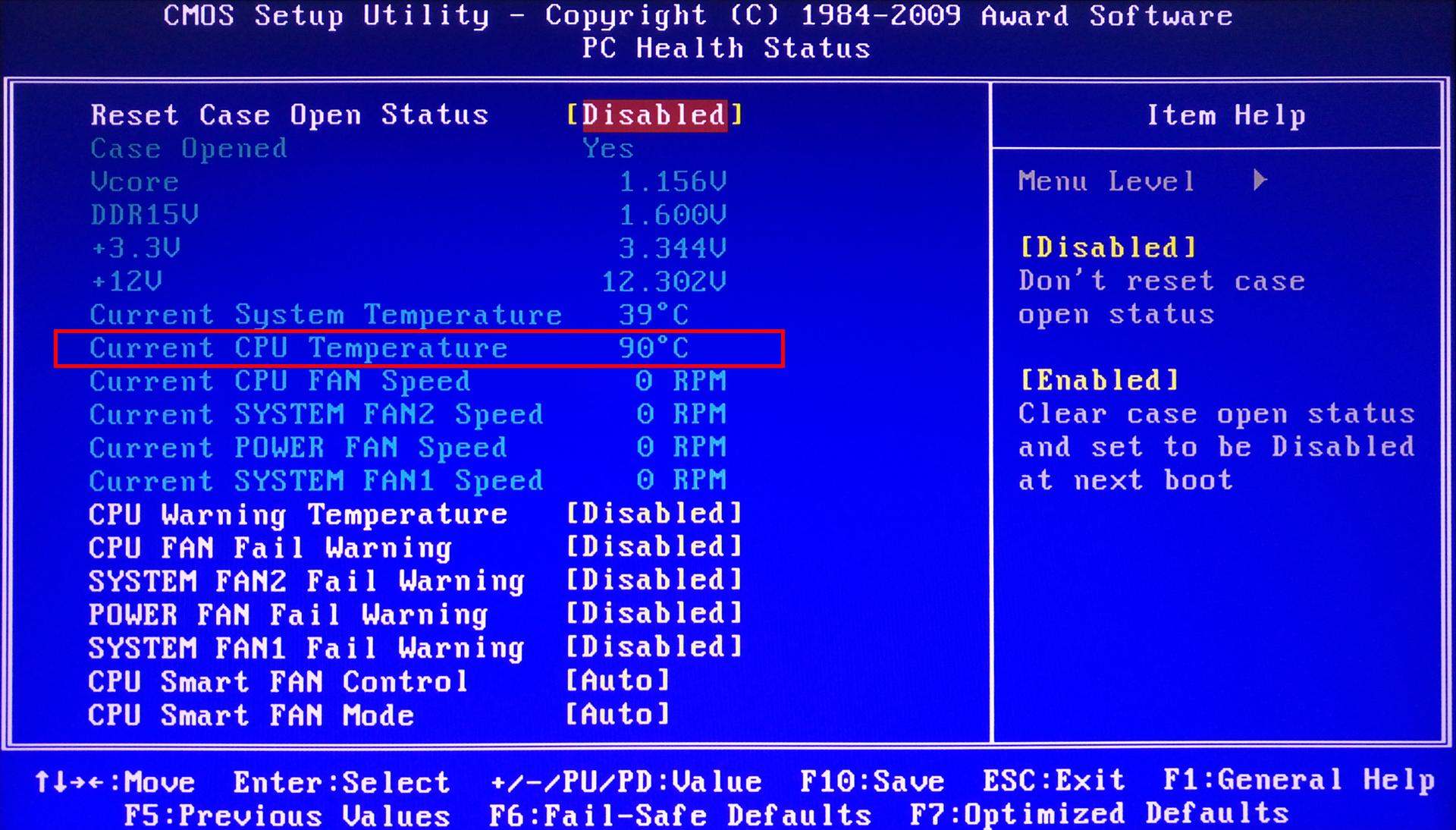
Захожу в меню «Build > Build Settings», и выбираю «No» в параметре «Generate Intermediate Files». Оставляю все остальные настройки без изменений.
7. В меню слева выбираю пункт “Intel(R) AMT”. В “Intel(R) AMT Configuration” нахожу параметр “Intel(R) AMT Supported” и меняю его значение на “Yes”
Вот как этот параметр описан в программе: “This setting allows customers to disable Intel(R) AMT on the platform and force the platform into Standard Manageability mode. Note: This setting is only applies to Desktop and Workstation platforms.” (Перевод: «Этот параметр позволяет пользователям отключить Intel(R) AMT на платформе и перевести платформу в режим стандартного управления. Примечание: этот параметр применим только к настольным компьютерам и рабочим станциям.»)
8. Перехожу в меню «Файл > Сохранить как» и сохраняю файл конфигурации в формате XML, в данном случае его название будет «config.xml». Закрываю окно программы FIT.
9. Перехожу в папку FIT и там нахожу папку с именем, соответствующим открытому файлу, в данном случае это «hp_full.bin». Захожу в подпапку «Decomp» и заменяю в ней файл “ME Region.bin” на подготовленный в пункте 4 файл с чистым ME регионом.
Если не выполнить эти действия, то изменения внесенные в ME регион не сохранятся после загрузки машины. (Проверено на личном опыте.)
10. Вновь запускаю FIT. Открываю файл «config.xml» сохраненный в пункте 8.
11. Кликаю по иконке «Build Image» (либо «Build > Build Image»). Программа предупреждает меня что “Boot Guard Disabled On Platform” и “Intel(R) PTT Disabled”. Я соглашаюсь и получаю файл с прошивкой SPI/BIOS “outimage.bin”.
12. В папке FIT теперь лежит файл с именем «outimage.bin», который является выгруженным образом SPI/CSME с регионом МЕ, который имеет раздел «Configured DATA» без какой-либо ненужной информации об инициализации.
Если открыть это файл программой FIT, то никаких предупреждений о том, что образ получен из ранее загруженной системы, быть не должно.
13. Открываю файл «outimage.bin» программой ME Analyzer и проверяю что значения в строках “Version”, “Type”, “SKU” и “Chipset” не изменились. Параметр в строке “ File System State” должен измениться на “Configured”.
14. После записи полученного файла «outimage.bin» с модифицированной прошивкой на микросхему SPI Flash и загрузки системы, запускаю с правами администратора программу Flash Programming Tool с командой “-greset”.
Этот шаг нужен для того, чтобы заставить вспомогательный сопроцессор переинициализироваться и правильно принимать любые изменения в соответствующем регионе SPI/BIOS образа.
После всех этих манипуляций стала возможной активация на компьютере Intel AMT и я добился того, чего хотел.
Напоследок расскажу о самой волнующей части процесса — перепрошивке микросхемы SPI Flash. В моем случае это MX25L12873F от Macronix на 128Mb.
Начались приключения с покупки черного программатора Ch441а. Оказалось что нельзя просто купить программатор и начать им пользоваться. Сперва нужно сделать вольтмод, чтобы понизить напряжение на DATA пинах с 5В до 3.3В. Ну я человек простой, если в интернетах пишут что нужен вольтмод — делаю вольтмод.
Сперва нужно сделать вольтмод, чтобы понизить напряжение на DATA пинах с 5В до 3.3В. Ну я человек простой, если в интернетах пишут что нужен вольтмод — делаю вольтмод.
Программатор Ch441 с вольтмодом
Готовлю пациента к операции и выпаиваю с помощью фена. (Пока я разбирался с программатором — успел спалить роутер. Так что не хотелось рисковать повредить что-нибудь на плате.)
Чип SPI Flash на материнской плате
Попался, голубчик!
Не заметили ничего опасного на снимке? Вот и я не заметил что вставил плату-переходник в колодку с рычажком на один ряд выше чем было нужно. Понял я что что-то пошло не так, когда программатор не смог определить чип. Флешка за это время успела сильно нагреться, что говорится “закипела”.
Но я забежал вперед. На снимке не первый мой опыт общения с этой флешкой. Моя первая попытка перепрошивки закончилась тем, что самая свежая на тот момент версия софта для программатора “Ch441A Programmer 1.34”, найденная мной в интернетах, некорректно прочла чип, и я работал с поврежденным дампом не зная об этом.
Интерфейс Ch441A Programmer 1.34
Первые звоночки начались когда после стирания и записи образа на флешку, проверка сообщила что записанный файл не совпадает с файлом в окне программы. Пришлось пробовать другие варианты софта. Хорошо себя показала “SiberiaProg-Ch441a_v1.45” успешно записав (увы некорректный) файл.
Интерфейс SiberiaProg-Ch441a_v1.45
Когда я припаял на место флешку, то компьютер, вместо того, чтобы загрузиться, стал жалобно пищать и мигать светодиодом.
Пришлось по новой выпаивать чип и разбираться что к чему. Тогда-то, после многих попыток, я и выяснил что v1.34 программатора некорректно читает эту микросхему. Опробовал также NeoProgrammer 2.2.0.10.
Интерфейс NeoProgrammer 2.2.0.10
С чтением он справлялся. Но ни одна из программ не могла корректно стереть чип, зависая в бесконечном процессе. Но стирание все-таки происходило. Ориентируясь по активности светодиода “RUN” на плате программатора, я понял что в какой-то момент программа перестает обращаться к флешке. Тогда я просто останавливал процесс стирания и вытаскивал программатор из порта. Затем я читал флешку и проверял чтобы ячейки памяти заполнены «0xFF». Потом записывал образ и запускал проверку. Затем опять читал флешку но уже NeoProgrammer и записывал образ на диск. Затем открывал записанный образ и исходный файл программой WinMerge, и если файлы совпадали, успокаивался. Как говорится: «если один раз обжегся — начинаешь дуть на воду».
Тогда я просто останавливал процесс стирания и вытаскивал программатор из порта. Затем я читал флешку и проверял чтобы ячейки памяти заполнены «0xFF». Потом записывал образ и запускал проверку. Затем опять читал флешку но уже NeoProgrammer и записывал образ на диск. Затем открывал записанный образ и исходный файл программой WinMerge, и если файлы совпадали, успокаивался. Как говорится: «если один раз обжегся — начинаешь дуть на воду».
Несмотря на все старания, флешку я так и не спалил, и в итоге успешно прошил и припаял на место. Прежде чем паять все ноги я припаивал одну, прижимал чип пальцем к плате, и включал компьютер. Так я смог проверить прошитый чип на работоспособность не распаивая все ноги.
Надеюсь что моя статья вам помогла. Спасибо за внимание!
Фиксированная — невозможно определить тип адаптера питания переменного тока
- Миниинструмент
- Центр новостей MiniTool
- Исправлено — невозможно определить тип адаптера питания переменного тока
Тина | Подписаться |
Последнее обновление
При зарядке ноутбука может появиться ошибка, что тип адаптера питания не может быть определен. Этот пост от MiniTool показывает, как это исправить. Кроме того, вы можете посетить MiniTool, чтобы найти дополнительные советы и решения для Windows.
Аккумуляторная батарея является неотъемлемой частью ноутбука. С батареей ноутбук становится портативным и имеет большую свободу передвижения. Однако для зарядки ноутбука вам понадобится адаптер переменного тока.
У пользователей Dell возникает проблема при зарядке ноутбука, т. к. вы можете столкнуться с ошибкой, что тип адаптера питания переменного тока не может быть определен. При обнаружении этой ошибки вы можете проигнорировать ее и нажать F1, чтобы продолжить загрузку компьютера.
Но игнорирование этой ошибки не является окончательным решением. Итак, как удалить ошибку, которая предупреждает о том, что мощность и тип адаптера переменного тока не могут быть определены?
Как исправить тип адаптера питания переменного тока, который не может быть определен?
- Power Cycle ПК
- Замените адаптер
- Отключение предупреждений о питании
Как исправить тип адаптера питания переменного тока, который не может быть определен?
В этом разделе мы покажем вам, как исправить ошибку, из-за которой невозможно определить тип адаптера питания переменного тока.
Выключение и выключение ПК
Чтобы решить проблему, связанную с невозможностью определения типа адаптера питания переменного тока, можно выбрать выключение и выключение питания ПК.
А теперь урок.
- Удалите все внешние периферийные устройства (флэшки, принтеры, внешние жесткие диски) с компьютера.
- Отключите зарядное устройство, выключите ноутбук и извлеките аккумулятор.
- Удерживайте кнопку питания не менее 30 секунд.
- Затем снова вставьте аккумулятор, снова зарядите его и загрузите компьютер.
После этого проверьте, устранена ли ошибка о невозможности определения типа адаптера переменного тока.
Замените адаптер
Чтобы решить проблему, связанную с тем, что тип адаптера питания переменного тока не может быть определен, вы можете проверить, есть ли проблема с вашим адаптером. Для этого вы можете проверить, работает ли адаптер на другом компьютере или работает ли другой адаптер на вашем компьютере. Если да, то это доказывает, что ваш собственный адаптер неисправен и вам нужно его заменить.
Если да, то это доказывает, что ваш собственный адаптер неисправен и вам нужно его заменить.
Если вы уверены, что с вашим адаптером все в порядке, то проблема может быть где угодно. Например, это может быть вызвано ослабленной пайкой в блоке зарядного устройства, сломанным контактом, сгоревшими конденсаторами или нарушенным соединением и т. д.
В таких случаях для решения этой проблемы необходимо заменить новый адаптер.
Отключение предупреждений об электропитании
Если вы можете нормально заряжать компьютер, но часто получаете сообщение об ошибке, что тип адаптера питания переменного тока не может быть определен, вы можете отключить предупреждения об электропитании. Но нужно обратить внимание, что это действие не означает удаление сообщения об ошибке.
А теперь урок.
- Перезагрузите компьютер и нажмите горячую клавишу, когда появится логотип, чтобы войти в BIOS.
- В BIOS перейдите на вкладку Advanced , а затем перейдите к опции Предупреждения адаптера .

- Далее выберите Отключить .
- Сохраните изменения и выйдите из BIOS.
По завершении всех шагов перезагрузите компьютер и проверьте, не возникает ли проблема, связанная с невозможностью определения типа адаптера питания переменного тока, при зарядке компьютера.
Подводя итог, чтобы устранить ошибку, связанную с тем, что тип адаптера питания переменного тока не может быть определен, в этом посте показаны некоторые решения. Если вы столкнулись с той же ошибкой, попробуйте эти решения. Если у вас есть идея получше, как это исправить, вы можете поделиться ею в зоне комментариев.
- Твиттер
- Линкедин
- Реддит
Об авторе
Комментарии пользователей:
Отключение этого предупреждения в BIOS «Предупреждение! Невозможно определить мощность и тип адаптера питания переменного тока» > Ngolongtech
Опубликовано
Отключение этого предупреждения в BIOS «Внимание! Мощность и тип адаптера питания переменного тока не могут быть определены» cara mengatasi: мощность и тип адаптера переменного тока не могут быть определены, тип адаптера переменного тока не может быть определен, тип адаптера переменного тока не может быть определен Reddit, ноутбук Dell предупреждает о типе адаптера переменного тока невозможно определить, вы подключили меньшую мощность, отключите проверку адаптера Dell, аккумулятор может не заряжаться Dell, вы подключили адаптер питания недостаточного размера,
Полное сообщение об ошибке гласит: «Невозможно определить тип адаптера питания переменного тока. Ваша система будет работать медленнее, и батарея не будет заряжаться. Эта проблема может быть решена следующим образом: *Убедитесь, что вилка вставлена полностью для лучшей работы системы. *Подключите адаптер переменного тока Dell мощностью 130 Вт или выше».
Вероятно, плохой провод в зарядном устройстве и его необходимо заменить. Иногда провод контактирует, если зарядное устройство находится в определенной ориентации. По сути, поэкспериментируйте с ним, переместив его в нужное положение, дайте ему постоять 5-10 секунд, чтобы увидеть, загорается ли индикатор зарядки, если нет, поиграйте с положением провода, повторите. Это случалось со мной несколько раз, и я возился с этим, пока он не заработает, а затем вспоминал, как он был расположен в следующий раз.
Содержание
Переключатель
В этом разделе мы покажем вам, как исправить ошибку, из-за которой невозможно определить тип адаптера питания переменного тока.
Выключение и выключение ПК
Чтобы решить проблему, связанную с невозможностью определения типа адаптера питания переменного тока, можно выбрать выключение и выключение питания ПК.
А теперь урок.
- Удалите все внешние периферийные устройства (флэшки, принтеры, внешние жесткие диски) с компьютера.

- Отключите зарядное устройство, выключите ноутбук и извлеките аккумулятор.
- Удерживайте кнопку питания не менее 30 секунд.
- Затем снова вставьте аккумулятор, снова зарядите его и загрузите компьютер.
После этого проверьте, устранена ли ошибка о невозможности определения типа адаптера переменного тока.
Замените адаптер
Чтобы решить проблему, связанную с тем, что тип адаптера питания переменного тока не может быть определен, вы можете проверить, есть ли проблема с вашим адаптером. Для этого вы можете проверить, работает ли адаптер на другом компьютере или работает ли другой адаптер на вашем компьютере. Если да, то это доказывает, что ваш собственный адаптер неисправен и вам нужно его заменить.
Если вы уверены, что с вашим адаптером все в порядке, проблема может быть где угодно. Например, это может быть вызвано ослабленной пайкой в блоке зарядного устройства, сломанным контактом, сгоревшими конденсаторами или нарушенным соединением и т.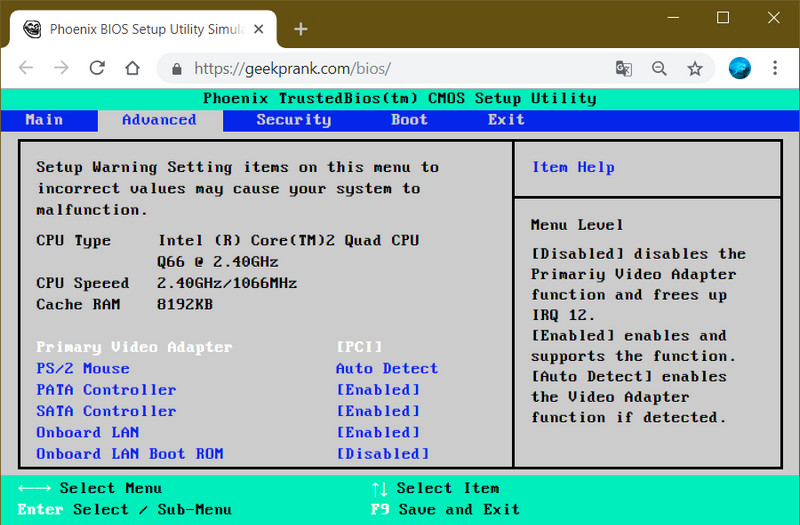 д.
д.
В таких случаях для решения этой проблемы необходимо заменить новый адаптер.
Отключение предупреждений об электропитании
Если вы можете нормально заряжать компьютер, но часто получаете сообщение об ошибке, что тип адаптера питания переменного тока не может быть определен, вы можете отключить предупреждения об электропитании. Но нужно обратить внимание, что это действие не означает удаление сообщения об ошибке.
А теперь урок.
- Перезагрузите компьютер и нажмите горячую клавишу, как только появится логотип, чтобы войти в BIOS.
- В BIOS перейдите на вкладку Advanced , а затем выберите параметр Предупреждения адаптера .
- Затем выберите Отключить .
- Сохраните изменения и выйдите из BIOS.
По завершении всех шагов перезагрузите компьютер и проверьте, не возникает ли проблема, связанная с невозможностью определения типа адаптера питания переменного тока, при зарядке компьютера.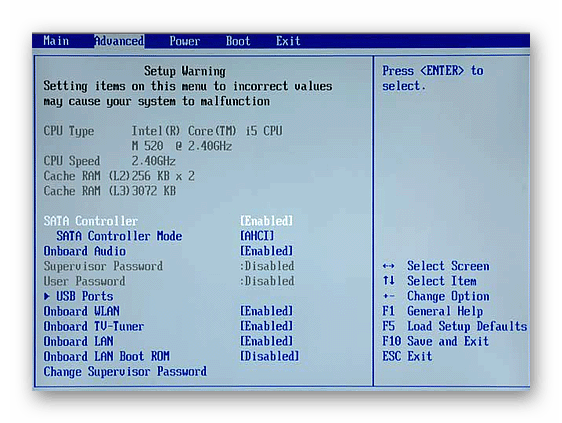

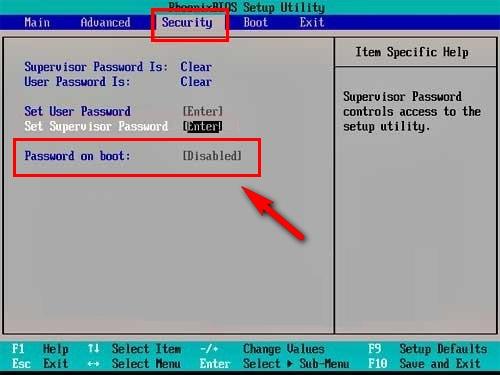 168.1.143
IPv6 Enablement Disabled
IPv6 Address Unknown
Privacy/Security Level Default
Configuration State Completed
Provisioning Mode PKI
Capability Licensing Service Enabled
OEM Tag 0x00000000
Slot 1 Board Manufacturer 0x00000000
Slot 2 System Assembler 0x00000000
Slot 3 Reserved 0x00000000
M3 Autotest Disabled
C-link Status Enabled
Wireless Micro-code Mismatch No
Wireless Micro-code ID in Firmware 0x24FD
Wireless LAN in Firmware Intel(R) Dual Band Wireless-AC 8265
Wireless Hardware ID 0x095A
Wireless LAN Hardware Intel(R) Dual Band Wireless-AC 7265
Localized Language Russian
Independent Firmware Recovery Disabled
EPID Group ID 0x2027
LSPCON Ports None
5K Ports None
OEM Public Key Hash FPF 0000000000000000000000000000000000000000000000000000000000000000
OEM Public Key Hash ME 0000000000000000000000000000000000000000000000000000000000000000
ACM SVN FPF 0x0
KM SVN FPF 0x0
BSMM SVN FPF 0x0
GuC Encryption Key FPF 0000000000000000000000000000000000000000000000000000000000000000
GuC Encryption Key ME 0000000000000000000000000000000000000000000000000000000000000000
FPF ME
--- --
Force Boot Guard ACM Disabled Disabled
Protect BIOS Environment Disabled Disabled
CPU Debugging Enabled Enabled
BSP Initialization Enabled Enabled
Measured Boot Disabled Disabled
Verified Boot Disabled Disabled
Key Manifest ID 0x0 0x0
Enforcement Policy 0x0 0x0
168.1.143
IPv6 Enablement Disabled
IPv6 Address Unknown
Privacy/Security Level Default
Configuration State Completed
Provisioning Mode PKI
Capability Licensing Service Enabled
OEM Tag 0x00000000
Slot 1 Board Manufacturer 0x00000000
Slot 2 System Assembler 0x00000000
Slot 3 Reserved 0x00000000
M3 Autotest Disabled
C-link Status Enabled
Wireless Micro-code Mismatch No
Wireless Micro-code ID in Firmware 0x24FD
Wireless LAN in Firmware Intel(R) Dual Band Wireless-AC 8265
Wireless Hardware ID 0x095A
Wireless LAN Hardware Intel(R) Dual Band Wireless-AC 7265
Localized Language Russian
Independent Firmware Recovery Disabled
EPID Group ID 0x2027
LSPCON Ports None
5K Ports None
OEM Public Key Hash FPF 0000000000000000000000000000000000000000000000000000000000000000
OEM Public Key Hash ME 0000000000000000000000000000000000000000000000000000000000000000
ACM SVN FPF 0x0
KM SVN FPF 0x0
BSMM SVN FPF 0x0
GuC Encryption Key FPF 0000000000000000000000000000000000000000000000000000000000000000
GuC Encryption Key ME 0000000000000000000000000000000000000000000000000000000000000000
FPF ME
--- --
Force Boot Guard ACM Disabled Disabled
Protect BIOS Environment Disabled Disabled
CPU Debugging Enabled Enabled
BSP Initialization Enabled Enabled
Measured Boot Disabled Disabled
Verified Boot Disabled Disabled
Key Manifest ID 0x0 0x0
Enforcement Policy 0x0 0x0 Вы можете проверить это, выгрузив ваш текущий образ SPI (fptw -d spi.bin), загрузив его в Flash Image Tool и проверив состояние настроек, связанных с AMT. Поскольку у вас нет прав на запись, вам нужно будет использовать джампер на плате (если это то, что он делает) или программатор, как объясняется в [Guide] Unlock Intel Flash Descriptor Read/Write Access Permissions for SPI Servicing. После того, как у вас будет доступ на запись, выгрузите ваш образ SPI, следуйте [Guide] Clean Dumped Intel Engine (CS)ME/(CS)TXE Regions with Data Initialization и настройте все связанные с AMT настройки между шагами 10 и 11.
Вы можете проверить это, выгрузив ваш текущий образ SPI (fptw -d spi.bin), загрузив его в Flash Image Tool и проверив состояние настроек, связанных с AMT. Поскольку у вас нет прав на запись, вам нужно будет использовать джампер на плате (если это то, что он делает) или программатор, как объясняется в [Guide] Unlock Intel Flash Descriptor Read/Write Access Permissions for SPI Servicing. После того, как у вас будет доступ на запись, выгрузите ваш образ SPI, следуйте [Guide] Clean Dumped Intel Engine (CS)ME/(CS)TXE Regions with Data Initialization и настройте все связанные с AMT настройки между шагами 10 и 11.